Win10重大更新TH2的文件右鍵菜單中加入了“使用Windows Defender掃描”選項,用戶可以使用該功能對單個文件進行安全掃描,操作很方便。不過有些習慣使用第三方殺軟的用戶由於右鍵菜單中一般都包含了相應殺軟的相同功能,因此對於Windows Defender的功能需求較小,所以有些用戶想移除該選項(重新添加到右鍵的方法),只保留第三方殺軟的內容。
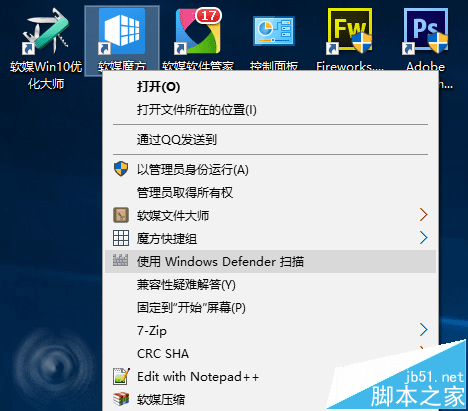
想拿下該項目其實很容易,只需刪除兩個注冊表項目就可以完成操作。在操作前,最好先用軟媒魔方(本文上部提供下載)的清理大師備份一下注冊表,以免誤刪除造成的問題難以恢復。
具體步驟如下:
1、在Cortana搜索欄輸入regedit後,按回車鍵,進入注冊表編輯器
2、定位到(如下圖):HKEY_CLASSES_ROOT\*\shellex\ContextMenuHandlers\EPP刪除
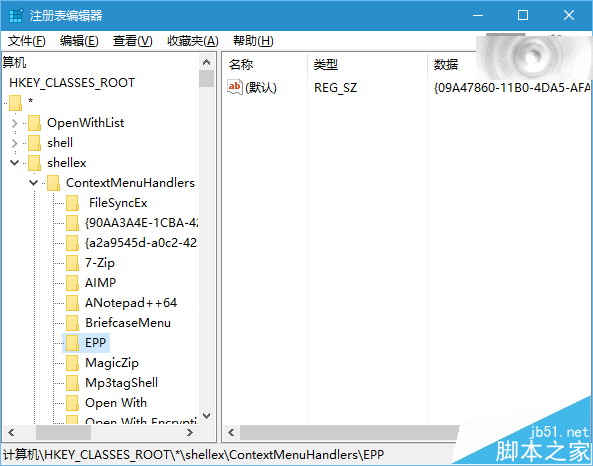
3、刪除該項(點擊EPP後按下Delete鍵即可)
4、定位到(如下圖):HKEY_CLASSES_ROOT\Directory\shellex\ContextMenuHandlers\EPP刪除
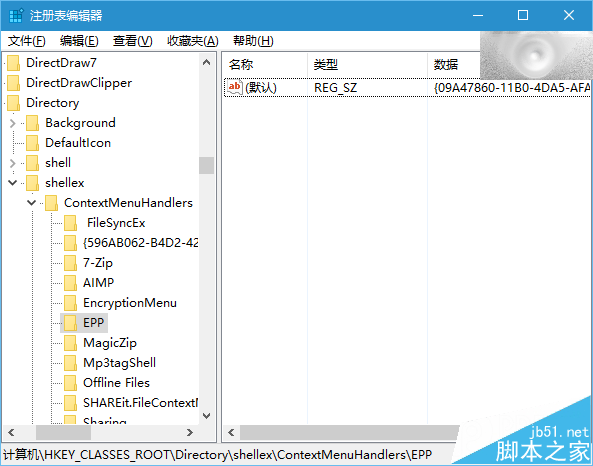
5、同樣刪除該項
6、重啟電腦即可生效
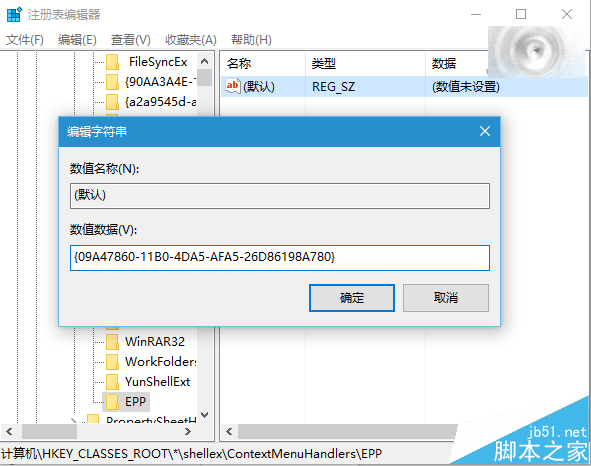
若想恢復該項目,可以重建上述兩個項,並且把默認字符串值設為{09A47860-11B0-4DA5-AFA5-26D86198A780}即可(如上圖)。
相關推薦:
win10中Windows Defender 怎樣打開?
Win10右鍵菜單怎麼添加Windows Defender掃描項目?
win10中怎麼讓Windows Defender圖標開機駐留在任務欄?